win11账户名称怎么改 win11重命名管理员账户方法
更新时间:2024-02-25 22:19:22作者:jkai
win11操作系统为小伙伴们提供了强大的功能和灵活的设置选项。其中之一就是能够重命名管理员账户,这不仅可以增加个性化和可识别性,还可以更好地组织和管理账户,对此win11账户名称怎么改呢?接下来小编就带着大家一起来看看win11重命名管理员账户方法,快来学习一下吧。
具体方法
方法一、
1、打开控制面板,打开任务栏搜索,输入【控制面板】,点击【打开】。
2、打开用户帐户设置,点击【用户帐户】。
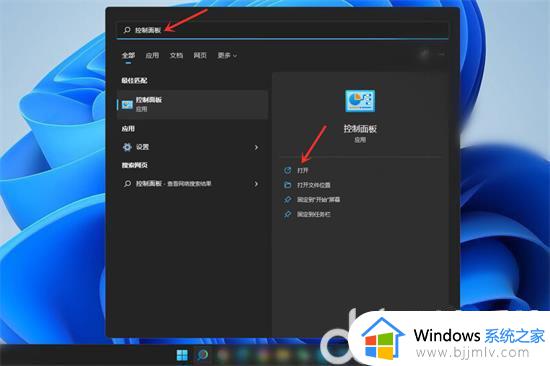
3、打开更改用户帐户信息,点击【用户帐户】。
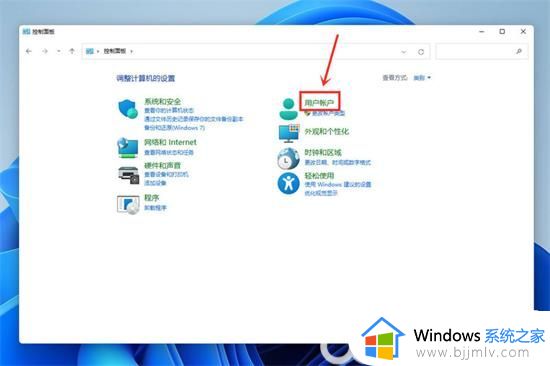
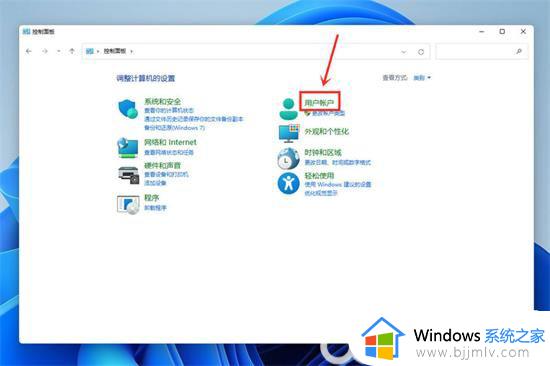
4、打开更改帐户名称,点击【更改帐户名称】。
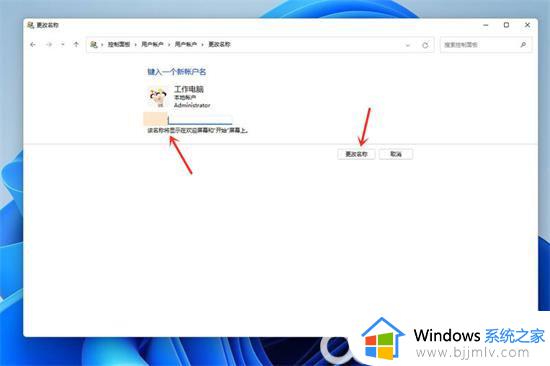
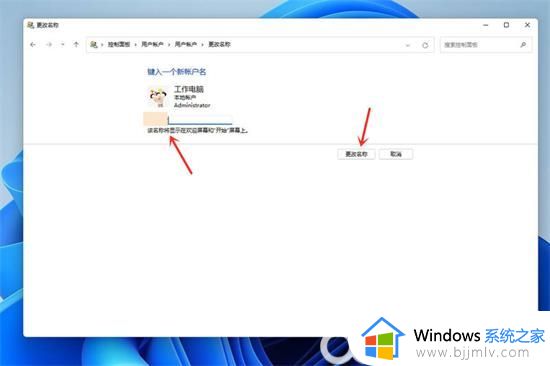
5、接下来输入自己想要的帐户名称,点击【更改名称】即可。
方法二、
1、右键桌面此电脑,打开【管理】。
2、展开【本地用户和组】,双击打开【用户】。
3、右键想要修改用户名的账户,打开【属性】。
4、在【全名】下输入想要的名称。
5、修改完成后,重启电脑就可以看到账户名称修改成功了。
以上全部内容就是小编带给大家的win11重命名管理员账户方法详细内容分享啦,碰到这种情况的小伙伴,就快点跟着小编一起来看看吧。
win11账户名称怎么改 win11重命名管理员账户方法相关教程
- win11如何更改管理员账户名称 windows11管理员账户名字怎么改
- win11怎么改账户管理员名字 win11修改管理员用户名设置方法
- windows11如何更改账户管理员名称 win11怎么更改管理员名字
- win11如何修改管理员账户名字 win11管理员账号名字怎么改
- win11更改本地账户管理员名字操作方法 win11怎么更改本地账户管理员名称
- win11更改管理员账户名的步骤 win11怎么重新设置管理员名字
- win11账户名称怎么改 win11电脑如何修改账户名称
- win11本地账户管理员改名字设置步骤 win11系统如何更改本地账户管理员名称
- win11电脑账户名称怎么改 win11系统更改账户名称的方法
- windows11如何修改管理员名字 windows11怎么更改管理员账户名称
- win11恢复出厂设置的教程 怎么把电脑恢复出厂设置win11
- win11控制面板打开方法 win11控制面板在哪里打开
- win11开机无法登录到你的账户怎么办 win11开机无法登录账号修复方案
- win11开机怎么跳过联网设置 如何跳过win11开机联网步骤
- 怎么把win11右键改成win10 win11右键菜单改回win10的步骤
- 怎么把win11任务栏变透明 win11系统底部任务栏透明设置方法
win11系统教程推荐
- 1 怎么把win11任务栏变透明 win11系统底部任务栏透明设置方法
- 2 win11开机时间不准怎么办 win11开机时间总是不对如何解决
- 3 windows 11如何关机 win11关机教程
- 4 win11更换字体样式设置方法 win11怎么更改字体样式
- 5 win11服务器管理器怎么打开 win11如何打开服务器管理器
- 6 0x00000040共享打印机win11怎么办 win11共享打印机错误0x00000040如何处理
- 7 win11桌面假死鼠标能动怎么办 win11桌面假死无响应鼠标能动怎么解决
- 8 win11录屏按钮是灰色的怎么办 win11录屏功能开始录制灰色解决方法
- 9 华硕电脑怎么分盘win11 win11华硕电脑分盘教程
- 10 win11开机任务栏卡死怎么办 win11开机任务栏卡住处理方法
win11系统推荐
- 1 番茄花园ghost win11 64位标准专业版下载v2024.07
- 2 深度技术ghost win11 64位中文免激活版下载v2024.06
- 3 深度技术ghost win11 64位稳定专业版下载v2024.06
- 4 番茄花园ghost win11 64位正式免激活版下载v2024.05
- 5 技术员联盟ghost win11 64位中文正式版下载v2024.05
- 6 系统之家ghost win11 64位最新家庭版下载v2024.04
- 7 ghost windows11 64位专业版原版下载v2024.04
- 8 惠普笔记本电脑ghost win11 64位专业永久激活版下载v2024.04
- 9 技术员联盟ghost win11 64位官方纯净版下载v2024.03
- 10 萝卜家园ghost win11 64位官方正式版下载v2024.03